为什么要用HDMI线实现电脑连接电视?因为现在的液晶电视基本上都有VGA接口,所以你可以很容易地用VGA线实现电脑连接电视上,但是该文有一个地方没有提到,那就是分辨......
为什么要用HDMI线实现电脑连接电视?
因为现在的液晶电视基本上都有VGA接口,所以你可以很容易地用VGA线实现电脑连接电视上,但是该文有一个地方没有提到,那就是分辨率的问 题,现在的液晶电视的主流面板已经是全高清面板(1920X1080),但是遗憾的是,很多电视(尤其是一些国产电视)上的VGA接口还停留在五、六年前 的标准,只能支持640X480,800X600,1024X768这几个常用的低端显示器的分辨率,不能支持1920X1080,让你的全高清液晶面板 不能发挥最佳水平!(下图是海尔的52寸液晶电视LU52T1的说明书截图,其中的PC接口就是VGA接口,只支持最高1024X768的分辨率,所以如 果想让这款电视显示1080P的画面,就只能用它的HDMI接口进行电脑连接电视)
然而不支持1920X1080这个分辨率还不是最糟糕的,毕竟1024X768的分辨率也已经挺清楚了,而且字比较大,关键的问题是,如果使用 1024X768,画面就是4:3的,而电视是16:9的,这样就会看到画面被压扁了,感觉很差,如下图所示,左边是4:3比例的1024x768,右边 是16:9比例的1280x720。
如何用HDMI线实现电脑连接电视
首先,你需要有一台支持HDMI输入的电视,一台有显卡带HDMI输出的电脑,如果电脑不带HDMI输出,DVI输出也可以,但是需要用一个DVI转HDMI的转接头。
其次,你需要一根合适长度的HDMI线,这里我们建议不要用超过10米的HDMI线,不管那些卖线的厂家如何忽悠你,因为一根纯粹的HDMI线 (没有特别电路增强的话)超过10米后,很难保证可以继续支持1920X1080这样高的分辨率,而且一根10米以上的HDMI线价格都不便宜,如果不能 上到1080P(1920X1080)的话,有什么意义呢?
最后,就是连线,很简单,只有一根HDMI线,一端插电脑显卡HDMI输出,一端插电视的HDMI输入,就实现了电脑连接电视,电脑的声音和图像就可以送到电视了,下面我们会重点讲一下电脑连接电视后,使用中容易碰到的一些问题。
使用中容易碰到的问题
一、显示分辨率的设定
仔细看电视说明书(或者上面海尔电视说明书的截图),就会发现,电视HDMI口支持的分辨率和VGA、DVI口支持的分辨率完全不同,标记方法 也不一样(是720P,1080i,1080P),没错,这就是HDMI的标准,标准的HDMI信号并不支持像 1024X768,1440X900,1680X1050这些显示器常用的分辨率,所以如果你不把电脑显卡输出的分辨率设定到HDMI口支持的格式的话, 电视可能会黑屏的,这是一个很多朋友经常犯的一个低级错误。至于什么是720P,1080i,1080P,就很简单,基本上相当于显卡分辨率的 1280X720 @60Hz,1920X1080 @30Hz交错,1920X1080 @60Hz 。
二、声音为什么没有?
很多朋友用HDMI线做了电脑连接电视后,电视上始终没有声音,但HDMI线本身是支持声音音频传输,这是为什么呢?碰到这个现象主要是几个原因造成的:
1、HDMI的显卡没有内置声卡,这个多见于NVIDIA芯片组的显卡,用这种显卡,你需要把主板声卡的SPDIF输出和显卡的SPDIF输入 接起来(一般显卡会提供这根导线,会有接线图),否则,HDMI显卡没有音频输入,HDMI信号中自然也没有音频信号,如下面两张图:
显卡的SPDIF输入位置图
主板的SPDIF输出位置图(蓝色11标注处)
2、如果你使用的是DVI转HDMI线来做电脑连接电视的话,你就还需要一根单独的音频线,从电脑的音频输出接到电视的音频输入(HDMI通道的外部音频输入接口,有些电视没有这个接口,就不能使用这种方式实现电脑连接电视,你可能需要换个HDMI显卡)。
3、对于使用HDMI显卡带内置声卡的情况(多为ATI芯片组的显卡),这时候电脑里会有至少两个声卡(板载声卡和显卡内置声卡),你需要在控 制面板的音频属性里选用这个HDMI显卡内置声卡作为默认声卡,也可能还需要把播放器的缺省声卡也选为这个HDMI显卡内置声卡,如下图:
三、扩展屏幕 vs 拷贝屏幕?
用HDMI线实现电脑连接电视和与用VGA线实现电脑连接电视有一个很大的不同:现在还不存在只有一个HDMI输出(没有其它输出)的显卡,所 以基本上大家马上就会碰到显卡双输出的设置问题,就是在显卡的两个输出上接了两个显示设备,一个显示器和一个电视,如何设置显卡驱动让这两个显示设备可以 正常工作。(当然,如果你用来接电视的电脑不用再接一个显示器的话,就不用关心这个话题)
1、屏幕扩展---电视看电影,电脑同时上网、玩游戏
实现功能:电视做为电脑第二显示器,把Windows桌面扩展到电视上,实现在在电视上观看高清电影或者是网上在线电视
时,电脑还可以进行其他操作,电视上的画面和显示器的画面完全独立,互不干扰。
设置方法: 电脑启动后,在windows桌面,单击鼠标右键,选择属性,在打开的显示属性的设置页面里看到所连接的显示器,只是在没有配置以前它是没有输出 的(低亮的)。用鼠标选中要配置的显示器(如下图),并点选将Windows 桌面扩展到该监视器上,就可以将Windows的一部分桌面延伸到电视了,电视(扩展显示器)上没有状态条,没有快捷按钮,只有一个桌面墙纸,你可以将 大部分应用程序用鼠标拖到扩展屏幕上运行,感觉和主屏幕上没什么区别。如果点选使用该设备作为主监视器,就可以在显示器和电视之间选择用哪个作为主显 示器。
设置好之后,显示器和电视都亮了,其中一个屏幕跟原来的一样,另外一个屏幕(扩展屏幕)上没有状态条,没有快捷按钮,只有一个桌面墙纸,鼠标可以在两个屏幕之间来回移动,如下图所示。
这时,就可以用鼠标左键按住已打开的任务窗口(按住窗体的蓝色标题栏),移动鼠标就可以把该窗口从一个
屏幕上拖到另一个屏幕上(注:已最大化的窗口不能移动),如下图。将程序移动到扩展屏幕上,一样可以最大化运行,这个扩展屏幕可以理解成主屏幕的扩充,主屏幕的一部分,所以几乎所有程序都可以在扩展屏幕上运行,没有什么限制(注:可能需要安装显卡的原厂驱动程序)。
你可以将一些程序图标拖到扩展屏幕上来运行,也可以安装扩展屏幕管理软件(ULTRAMON),来方便操作。(使用ULTRAMON以后,经过 简单的设置,就可以让扩展屏幕看起来和主屏幕几乎一样,如下图,有快捷按钮和任务栏,这样当仅仅面对一个扩展屏幕的时候,比如你坐在客厅沙发上时,也可以 轻松的调动电脑里的所有资源,关于如何设置扩展屏幕管理软件以方便操作,请参考本网站其它文章)
2、屏幕复制---在电视上使用电脑所有功能
利用显卡驱动的复制功能,将显卡输出的信号,一路传输到电视上,另外一路复制到显示器上,显示器上的显示内容和电视上的完全相同,这样就可以在电视上使用电脑的所有功能。
设置方法: 电脑启动后,将显示器分辨率设置为显示器和电视都支持的分辨率,如1024x768。
设置好分辨率后,进行显卡驱动程序设置,以便实现屏幕复制输出。如果没有安装显卡驱动程序,请先安装。下面分别介绍ATI显卡和NVIDIA显卡的设置方法。
点击windows状态栏上的NVIDIA图标,在弹出菜单里面选择 NVIDIA控制面板(如下图)。在控制面板左边的任务列表里面选择设置多个显示器,在右半部分的1选择要用的 nView 显示模式里,选择 在两个显示器上相同(复制模式(C)),然后点击右下角的应用按钮。就实现了屏幕复制功能。这样,电视和显示器上的画面就完全一致了,你就可以在电视上 操作电脑了。
ATI显卡屏幕复制设置(显卡:Radeon HD4650 显卡驱动版本:8.54 080902a CCC版本:2008.0902): 双击Windows状态栏上的ATI图标,打开Catalyst Control Center,在图形设置栏目中选择显示器管理器。 如果你已经选择了桌面扩展的模式,则在桌面2上单击鼠标右键,从弹出菜单中选择 复制桌面1:数字面板),确定后就可以实现电视和显示器的复制。
四、为什么电视视开关机或切换信号源以后,电脑的显示属性里找不到电视,导致一些设置丢失?
当通过HDMI线把电脑连接电视后,在开关电视或切换电视的HDMI输入时,有时会让显卡找不到设备而停止输出,当电视再次开机或切换回 HDMI输入端时, 电视上就没有显示了。这个问题令人头疼不已,主要原因是,PC显卡的数字输出(HDMI/DVI)有个比较烦人的特性---即插即用,在连接电视设备时, 显卡的即插即用功能有时成为一个麻烦,不管是DVI还是HDMI输出,都具备检测插入设备,并读取设备的显示属性,如最佳分辨率,支持分辨率等。当电视关 机或HDMI输入切换时,电视就自动断开了与电脑的连接,虽然HDMI线还连着电脑和电视,但在电脑显卡看来,电视这个显示设备是拔掉了,所以显卡会停止 输出。同理,在电视关机或开机但不观看显卡的HDMI输入情况下,当启动电脑时,电脑显卡也不会发现电视,从而判断电视没有接上,在显示属性里就看不到电 视了。明白了这个问题的原因后,解决办法就是:遵循严格的开机顺序,先开电视---调整HDMI通道----再开电脑。
the end
声明:大39游戏网稿件来源主要为网站原创、用户投稿、网络资源整理等。如果相关权益人认为本文侵犯您的权益,请备好权益证明、身份证明,及时联系QQ 1926491587 我们将会在48小时内给文章处理!
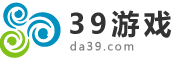
 钢力忍者冒险游戏
钢力忍者冒险游戏 天之国度游戏
天之国度游戏 荒岛奇兵online小游戏
荒岛奇兵online小游戏 孙美琪疑案张家港口
孙美琪疑案张家港口 黑带 BlackBeltFree
黑带 BlackBeltFree 午夜桌球3 修改版
午夜桌球3 修改版 格斗小子
格斗小子 作妖计BT
作妖计BT 超级锤子男英雄
超级锤子男英雄 金币大富翁
金币大富翁 梦幻足球世界
梦幻足球世界 无悔华夏
无悔华夏 蜀山掌门
蜀山掌门 心动回忆
心动回忆 心跳女友
心跳女友 航海日记
航海日记 舌尖上的小镇
舌尖上的小镇 亿万城市
亿万城市 颤抖吧三国
颤抖吧三国 我的门派
我的门派 诺弗兰物语
诺弗兰物语 合战忍者村物语
合战忍者村物语 魔幻厨房
魔幻厨房 猫猫咖啡屋
猫猫咖啡屋 萌趣医院
萌趣医院 小小村长
小小村长 红警二战
红警二战 堡垒前线:破坏与创造
堡垒前线:破坏与创造 战火英雄
战火英雄 重装上阵
重装上阵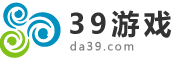



















 灼灼琉璃夏
免费查看
灼灼琉璃夏
免费查看
 灵猫传
免费查看
灵猫传
免费查看
 绝对演绎
免费查看
绝对演绎
免费查看
 时空中的绘旅人
免费查看
时空中的绘旅人
免费查看
 王牌竞速
免费查看
王牌竞速
免费查看
 一起来飞车2
免费查看
一起来飞车2
免费查看
 空中战魂
免费查看
空中战魂
免费查看
 御龙天下
免费查看
御龙天下
免费查看
 龙腾天下
免费查看
龙腾天下
免费查看
 电话:
电话:

